当在CAD软件中创建多边形CAD视口时遇到提示“裁剪对象必须被关闭”的问题,这通常是由于裁剪的图形对象没有正确闭合所引起的。下面,小编以浩辰CAD软件为例,给大家分享一下创建多边形CAD视口时提示裁剪对象必须被关闭的解决方法。

当在CAD软件中创建多边形视口时遇到提示“裁剪对象必须被关闭”的问题,可以采用以下方法解决:
在浩辰CAD打开图纸文件后,点击切换至布局空间,按快捷键【Ctrl+1】调出【特性栏】,选中需要剪切视口的对象,在【其他】组中找到闭合,并将其设置为【是】即可解决上述问题。如下图所示:

此时再调用VPCLIP命令,根据命令提示在布局中选择需要剪裁的视口(新建的矩形视口),选择裁剪对象(绘制的多边形),按回车键确认后即可完成多边形CAD视口的创建。如下图所示:
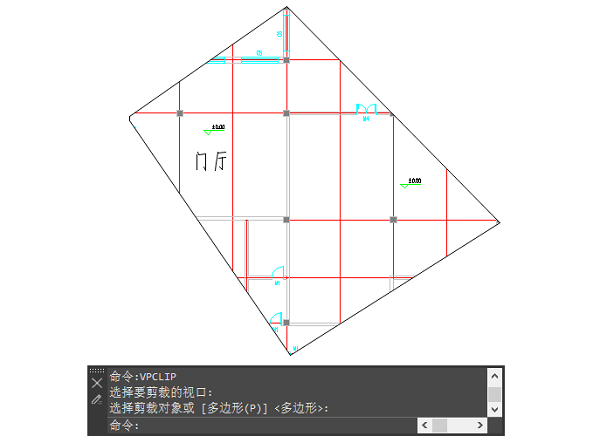
总之,当遇到CAD创建多边形视口时提示“裁剪对象必须被关闭”的问题时,首先需要检查裁剪的图形对象是否正确闭合。关于创建多边形CAD视口时提示裁剪对象必须被关闭的解决方法就给大家介绍到这里了。对此感兴趣的设计师朋友们可以关注浩辰CAD官网,小编会在后续CAD教程文章中给大家分享更多精彩内容。
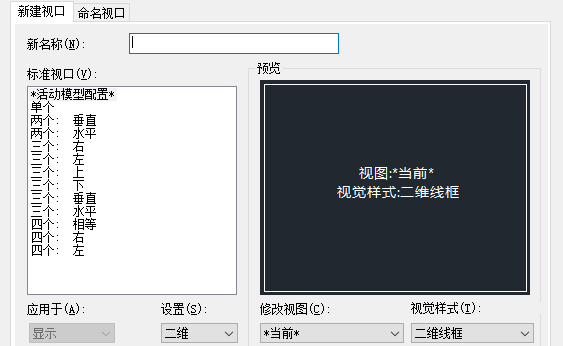
2024-04-08
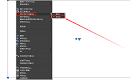
2024-01-03
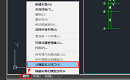
2023-11-28

2023-10-20

2023-08-18

2023-06-27

2023-03-21

2023-02-24

2022-02-10

2021-10-12

2021-05-06

2021-03-24
